So verbinden Sie Bluetooth-Kopfhörer, um unter Win10 Musik zu hören
Heutzutage sind Computer im Allgemeinen mit einer Bluetooth-Funktion ausgestattet, die Benutzern die Verwendung einiger Bluetooth-Geräte wie Bluetooth-Headsets, Bluetooth-Tastaturen usw. erleichtern kann. Viele Benutzer möchten jedoch nach dem Upgrade auf das Win10-System Bluetooth-Headsets verbinden, tun dies aber nicht Wenn Sie wissen, wie das geht, werfen wir einen Blick darauf, wie man es bedient.
1. Klicken Sie auf das Startmenü des Computers und suchen Sie den Einstellungspunkt.
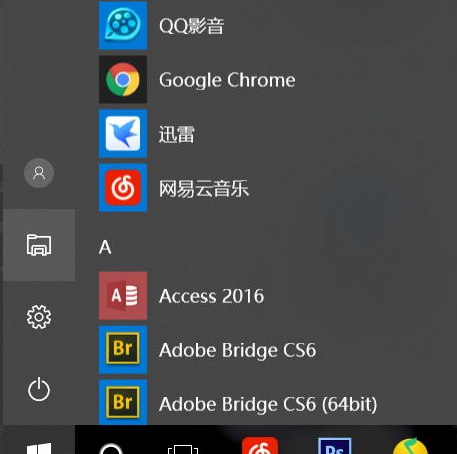
2. In der ersten Zeile der Einstellungen gibt es Bluetooth und andere Verbindungseinstellungen. Klicken Sie darauf, um Bluetooth direkt einzuschalten.
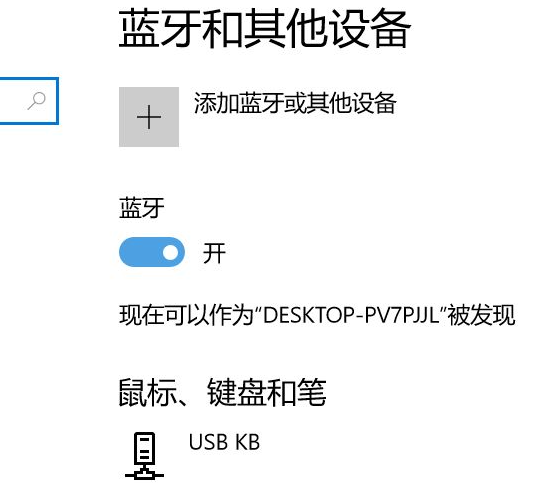
3. Klicken Sie dann auf Bluetooth-Gerät hinzufügen.
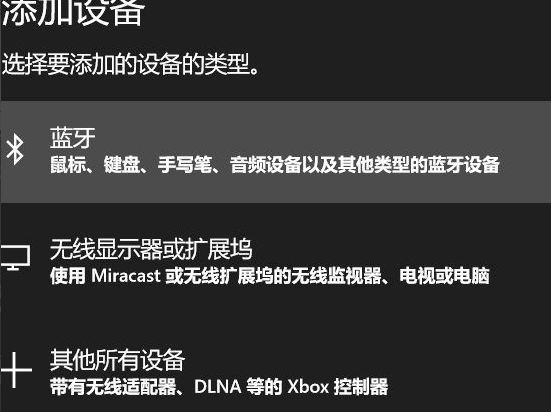
4. Stellen Sie sicher, dass sich Ihr Bluetooth-Headset nach langem Drücken im Suchstatus befindet.

5. Klicken Sie hier, um das Bluetooth-Headset zu verbinden. Einige Headsets können mit mehreren Geräten gekoppelt werden, und einige Headsets müssen von anderen Geräten getrennt werden.
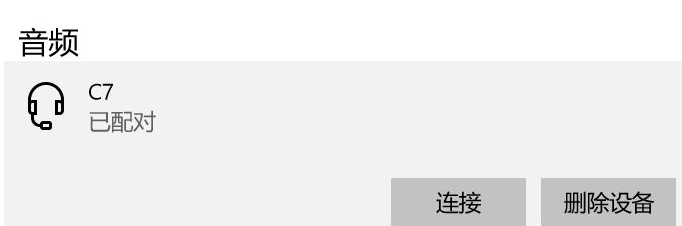
6. Sollte die Verbindung fehlschlagen, empfiehlt es sich, das Bluetooth-Gerät zu löschen und anschließend die Bluetooth-Verbindung erneut zu öffnen.

Oben erfahren Sie, wie Sie ein Bluetooth-Headset mit einem Win10-Computer verbinden. Ich hoffe, diese Methode kann jedem helfen.
Das obige ist der detaillierte Inhalt vonSo verbinden Sie Bluetooth-Kopfhörer, um unter Win10 Musik zu hören. Für weitere Informationen folgen Sie bitte anderen verwandten Artikeln auf der PHP chinesischen Website!

Heiße KI -Werkzeuge

Undresser.AI Undress
KI-gestützte App zum Erstellen realistischer Aktfotos

AI Clothes Remover
Online-KI-Tool zum Entfernen von Kleidung aus Fotos.

Undress AI Tool
Ausziehbilder kostenlos

Clothoff.io
KI-Kleiderentferner

AI Hentai Generator
Erstellen Sie kostenlos Ai Hentai.

Heißer Artikel

Heiße Werkzeuge

Notepad++7.3.1
Einfach zu bedienender und kostenloser Code-Editor

SublimeText3 chinesische Version
Chinesische Version, sehr einfach zu bedienen

Senden Sie Studio 13.0.1
Leistungsstarke integrierte PHP-Entwicklungsumgebung

Dreamweaver CS6
Visuelle Webentwicklungstools

SublimeText3 Mac-Version
Codebearbeitungssoftware auf Gottesniveau (SublimeText3)

Heiße Themen
 1376
1376
 52
52
 So verbinden Sie das Xiaomi Bluetooth-Headset mit dem Apple-Telefon_Einführung in das Tutorial zum Koppeln des Xiaomi Bluetooth-Headsets mit dem iPhone
Mar 23, 2024 pm 03:01 PM
So verbinden Sie das Xiaomi Bluetooth-Headset mit dem Apple-Telefon_Einführung in das Tutorial zum Koppeln des Xiaomi Bluetooth-Headsets mit dem iPhone
Mar 23, 2024 pm 03:01 PM
1. Legen Sie die Ohrhörer in die Ladebox und halten Sie die Taste unter der Ladebox zehn Sekunden lang gedrückt. 2. Wählen Sie im Telefoneinstellungsmenü Bluetooth aus. 3. Schalten Sie die Taste auf der rechten Seite von Bluetooth ein und verbinden Sie die Xiaomi-Kopfhörer.
 So stellen Sie verlorene Kopfhörer von oppo wieder her_Schritte zur Wiederherstellung verlorener Kopfhörer von oppo
Apr 19, 2024 pm 04:25 PM
So stellen Sie verlorene Kopfhörer von oppo wieder her_Schritte zur Wiederherstellung verlorener Kopfhörer von oppo
Apr 19, 2024 pm 04:25 PM
1. Geben Sie das Bluetooth-Gerät Ihres Mobiltelefons ein und klicken Sie auf das Symbol [i] hinter dem Namen des Bluetooth-Headsets, um die Schnittstelle für die Kopplungseinstellungen aufzurufen. 2. Klicken Sie auf [Kopfhörerfunktion]. 3. Klicken Sie auf [OPPO Wireless-Kopfhörer suchen]. Wenn sich die Kopfhörer in der Nähe befinden, können Sie den Ton abspielen, um den Standort zu bestimmen. Wenn sich die Kopfhörer nicht in der Nähe befinden, können Sie den letzten Standort anzeigen. Tipp der Redaktion: Um die Funktion „OPPO Wireless-Kopfhörer suchen“ nutzen zu können, müssen Sie die folgenden Bedingungen erfüllen: 1. Wenn Sie nach EncoX, EncoW51, EncoFree, Encofree2 suchen möchten, müssen Sie ein OPPO-Mobiltelefon mit ColorOS7 oder höher verwenden Systemversion, nach der gesucht werden soll. 2. Wenn Sie Folgendes finden möchten: EncoPlay, EncoAir, müssen Sie für die Suche ein OPPO-Mobiltelefon mit der Systemversion ColorOS11 oder höher verwenden. 3
 Wie verwende ich Tastenkombinationen, um Screenshots in Win8 zu machen?
Mar 28, 2024 am 08:33 AM
Wie verwende ich Tastenkombinationen, um Screenshots in Win8 zu machen?
Mar 28, 2024 am 08:33 AM
Wie verwende ich Tastenkombinationen, um Screenshots in Win8 zu machen? Bei unserer täglichen Nutzung von Computern müssen wir häufig Screenshots des Inhalts auf dem Bildschirm erstellen. Für Benutzer des Windows 8-Systems ist das Erstellen von Screenshots über Tastenkombinationen eine bequeme und effiziente Vorgehensweise. In diesem Artikel stellen wir einige häufig verwendete Tastenkombinationen zum Erstellen von Screenshots im Windows 8-System vor, damit Sie Screenshots schneller erstellen können. Die erste Methode besteht darin, die Tastenkombination „Win-Taste + PrintScreen-Taste“ zu verwenden, um die vollständige Ausführung durchzuführen
 So koppeln Sie Huawei Bluetooth-Headsets mit neuen Geräten
Mar 29, 2024 am 10:06 AM
So koppeln Sie Huawei Bluetooth-Headsets mit neuen Geräten
Mar 29, 2024 am 10:06 AM
So koppeln Sie Huawei Bluetooth-Headsets mit neuen Geräten: 1. Wenn sich das Headset in der Box befindet und die Abdeckung geöffnet ist, halten Sie die Taste länger als 10 Sekunden gedrückt, bis die Kontrollleuchte in der Box weiß blinkt und der Neu-Pairing-Modus aktiviert wird. 2. Schalten Sie Bluetooth auf Ihrem Telefon ein, suchen Sie nach dem koppelbaren Gerät und klicken Sie auf den Bluetooth-Namen des Headsets, FreeBuds3, um es zu koppeln. Wenn Sie eine Verbindung zu einem Huawei-Telefon herstellen, wird nach dem Einschalten der Bluetooth-Funktion des Telefons ein Popup-Fenster zur automatischen Näherungserkennung mit dem Namen und dem Bild des Headsets auf dem Telefon angezeigt. Klicken Sie auf „Verbinden“, und das Headset wird verbunden. 4. Oder öffnen Sie die Smart Life APP, klicken Sie auf die Schaltfläche „+“ in der oberen rechten Ecke, scannen Sie das Gerät und fügen Sie es hinzu. Wie koppele ich Huawei-Funkkopfhörer? In diesem Artikel wird zur Erläuterung das Huawei P40 (verbunden mit Huawei FreeBuds3); 1. Legen Sie das Gehäuse des kabellosen Huawei-Headsets in die Ladebox und öffnen Sie es.
 So verbinden Sie ein Bluetooth-Headset mit dem Computer win10_So verbinden Sie ein Bluetooth-Headset mit dem Computer win10
Mar 27, 2024 pm 03:00 PM
So verbinden Sie ein Bluetooth-Headset mit dem Computer win10_So verbinden Sie ein Bluetooth-Headset mit dem Computer win10
Mar 27, 2024 pm 03:00 PM
1. Klicken Sie auf das Windows-Logo in der unteren linken Ecke des Computers und dann links auf das Einstellungen-Logo. 2. Wählen Sie die Geräteoptionen zur Eingabe aus. 3. Wählen Sie in der Geräteleiste links Bluetooth und seine Geräte aus und klicken Sie, um Bluetooth oder andere Geräte hinzuzufügen. 4. Klicken Sie in der Popup-Option „Gerät hinzufügen“ auf Bluetooth. 5. Starten Sie den Suchvorgang. Wählen Sie nach Abschluss der Suche das Bluetooth-Gerät aus, mit dem Sie eine Verbindung herstellen möchten. 6. Nachdem Sie das zu verbindende Bluetooth-Gerät ausgewählt haben, klicken Sie auf Verbinden. 7. Nachdem die Verbindung erfolgreich hergestellt wurde, wird das verbundene Gerät auf der Seite „Bluetooth und andere Geräte“ angezeigt. Zu diesem Zeitpunkt können Sie das Bluetooth-Gerät zum Ausführen von Übertragungsaufgaben verwenden.
 Warum ist in der Amap-Navigation kein Ton zu hören?
Apr 02, 2024 am 05:09 AM
Warum ist in der Amap-Navigation kein Ton zu hören?
Apr 02, 2024 am 05:09 AM
Zu den Gründen, warum in der Amap-Navigation kein Ton zu hören ist, gehören eine falsche Verbindung der Lautsprecher, eine Verringerung der Gerätelautstärke, falsche Amap-Einstellungen, Hintergrundstörungen bei Anwendungen, der Stumm- oder Vibrationsmodus des Mobiltelefons sowie Probleme mit den Systemberechtigungen. Die Lösungen sind wie folgt: Überprüfen Sie die Lautstärke. Überprüfen Sie die Einstellungen für die Amap-Karte.
 Was soll ich tun, wenn Win11 Bluetooth keine Verbindung herstellen kann? Analyse des Problems, dass Win11 Bluetooth keine Verbindung herstellen und nur koppeln kann
Mar 16, 2024 pm 06:30 PM
Was soll ich tun, wenn Win11 Bluetooth keine Verbindung herstellen kann? Analyse des Problems, dass Win11 Bluetooth keine Verbindung herstellen und nur koppeln kann
Mar 16, 2024 pm 06:30 PM
Wenn wir den Computer verwenden, werden wir feststellen, dass Win11 keine Verbindung zu Bluetooth herstellen kann. Was sollen wir also tun, wenn Win11 keine Verbindung zu Bluetooth herstellen kann? Benutzer können die Bluetooth-Unterstützungsdienstoption aktivieren oder den Netzwerkadapter im Gerätemanager eingeben, um den Vorgang auszuführen. Lassen Sie diese Website den Benutzern die Analyse des Problems, dass Win11 Bluetooth keine Verbindung herstellen kann und nur gekoppelt werden kann, sorgfältig vorstellen. Win11 Bluetooth kann keine Verbindung herstellen und kann nur gekoppelt werden. Schritt 1: 1. Führen Sie (Win+R) aus, geben Sie den Befehl [services.msc] ein und drücken Sie [OK oder Enter], um den Dienst schnell zu öffnen. 2. Suchen Sie im Dienstfenster nach dem Namen [Bluetooth Support Service]. 3. Doppelklicken Sie, um den [Bluetooth Support Service] zu öffnen, wenn der Dienststatus gestoppt ist
 Tutorial zur Verwendung der kabelgebundenen Apple 14-Kopfhörerverbindung
Mar 22, 2024 pm 08:30 PM
Tutorial zur Verwendung der kabelgebundenen Apple 14-Kopfhörerverbindung
Mar 22, 2024 pm 08:30 PM
Das Apple 14 ist nicht mit einer 3,5-mm-Kopfhörerbuchse im herkömmlichen Sinne ausgestattet und kann daher nicht direkt an normale Kopfhörer angeschlossen werden. Wenn Sie Audio hören möchten, können Sie es nur mit Hilfe eines Adapters oder Zubehörs anschließen dedizierte Schnittstelle. Tutorial zur Verwendung der Verbindung zum kabelgebundenen Apple 14-Headset A: Verwenden Sie ein dediziertes Schnittstellen-Headset oder einen Adapter 1. Bitte beachten Sie, dass die gesamte iPhone 14-Serie keine direkte Unterstützung für kabelgebundene Headsets mehr bietet. 2. Seit der Veröffentlichung des iPhone 7 bietet Apple bei neuen Modellen keinen 3,5-mm-Kopfhöreranschluss mehr an. 3. Wenn Sie kabelgebundene Kopfhörer auf dem iPhone 14 verwenden möchten, empfiehlt es sich, ein Headset zu wählen, das mit einem speziellen Adapterkabel und einer Thunderbolt-Schnittstelle ausgestattet ist. 4. Kaufen Sie im offiziellen Online-Zubehörshop von Apple, der auch von vielen Drittherstellern angeboten wird.



